- mp3juicescc-uudelleenohjauksen poisto-ohjeet
- Mikä on mp3juicescc?
- Miten mainosohjelmat asentuivat tietokoneelleni?
- Miten vältät mahdollisesti ei-toivottujen sovellusten asentamisen
- Google Chrome (PC):
- Google Chrome (Android):
- Mozilla Firefox:
- Internet Explorerissa:
- Microsoft Edge:
- Safari (Mac):
- Lisäohjelmien poisto:
- Poista mainosohjelmat Internet-selaimista:
- Poista haitallisten lisäosien haittaohjelmat Internet Explorerista:
- Poista haitalliset laajennusosat Google Chrome -apuikkunasta:
- Poista haitallisten liitännäisohjelmien lisäosat Mozilla Firefoxista:
- Poista haitalliset laajennukset Safarista:
- Poista haitalliset laajennukset Microsoft Edgestä:
mp3juicescc-uudelleenohjauksen poisto-ohjeet
Mikä on mp3juicescc?
mp3juicescc tarjoaa .mp3-muotoisten äänitiedostojen lataamista valitusta lähteestä (verkkosivustolta). Huomaa, että mp3juicescc:iin ei pidä luottaa eikä sitä pidä käyttää, koska se käyttää huijarimainosverkkoja. Yhteenvetona mainittakoon, että tätä sivustoa käyttävät ihmiset ohjataan erilaisille muille epäluotettaville sivustoille.
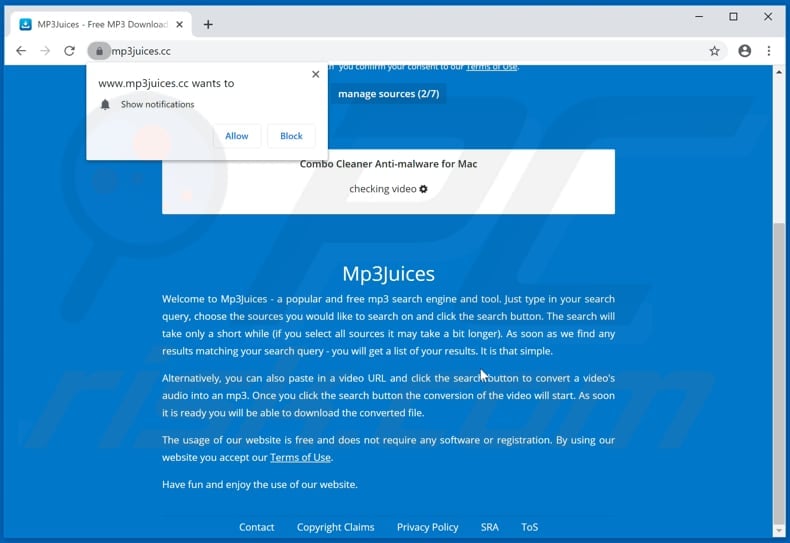
Yksi mp3juicescc:n kautta avattavista sivustoista on notification-listcom. Kun tällä sivustolla on käyty, se lataa ei-toivottua sisältöä tai avaa kaksi tai kolme muuta epäilyttävää verkkosivua. On hyvin todennäköistä, että mp3juicescc saattaa ohjata käyttäjiä muille sivuille, jotka toimivat samalla tavalla kuin notification-listcom. Se saattaa myös avata sivuja, jotka sisältävät harhaanjohtavia mainoksia, jotka napsauttamalla avaavat lisää epäluotettavia sivustoja tai aiheuttavat ei-toivottuja latauksia ja asennuksia. Tutkimusten mukaan mp3juicescc avaa verkkosivun, joka mainostaa mahdollisesti ei-toivottua sovellusta (PUA) nimeltä MacKeeper. Tätä sovellusta levitetään harhaanjohtavilla menetelmillä (esim. sisällyttämällä se muiden ohjelmistojen lataus-/asennusasetuksiin). MacKeeperin kaltaiset sovellukset luokitellaan PUA:ksi, koska ihmiset usein lataavat ja asentavat niitä tahattomasti. Lisäksi mp3juicescc:n kaltaiset sivustot avaavat harhaanjohtavia verkkosivuja, jotka näyttävät väärennettyjä ilmoituksia havaituista viruksista, virheistä ja niin edelleen. Tyypillisesti nämä verkkosivut kannustavat kävijöitä poistamaan niin sanotut havainnot jollakin epäilyttävällä ohjelmistolla, jonka voi ladata niiden kautta. Sivut, kuten mp3juicescc, johtavat usein sivustoille, joilla mainostetaan muita PUA-ohjelmia, kuten mainosohjelmia, selainkaappaajia ja niin edelleen. Huomaa, että mp3juicescc pyytää lupaa näyttää ilmoituksia. Jos se sallitaan, mp3juicescc alkaa näyttää ponnahdusikkunamainoksia/ilmoituksia, jotka mainostavat erilaisia PUA:ita, sisältävät linkkejä epäilyttäville sivuille ja niin edelleen. Yhteenvetona voidaan todeta, että mp3juicescc:hen ja sen kautta avattaviin verkkosivustoihin ei voi koskaan luottaa. Siksi sen äänenlatauspalvelua ei ole turvallista käyttää missään olosuhteissa.
| Nimi | Ads by mp3juices.cc |
| Uhkatyyppi | Push-ilmoitukset-mainokset, Ei-toivotut mainokset, Ponnahdusikkunamainokset. |
| Havaintojen nimet | Täydellinen luettelo havainnoista (VirusTotal) |
| Palvelun IP-osoite | 88.212.245.36 |
| Oireet | Näkyy mainoksia, jotka eivät ole peräisin selaamistasi sivustoista. Tunkeilevia ponnahdusikkunamainoksia. Internetin selausnopeuden aleneminen. |
| Levitysmenetelmät | Hämäriä ponnahdusikkunamainoksia, mahdollisesti ei-toivottuja sovelluksia (adware) |
| Vahingot | Tietokoneen suorituskyvyn aleneminen, selaimen seuranta – yksityisyydensuojaan liittyvät ongelmat, mahdolliset ylimääräiset haittaohjelmatartunnat. |
| Haittaohjelmien poisto (Windows) |
Tarkista tietokoneesi laillisella virustorjuntaohjelmalla mahdollisten haittaohjelmatartuntojen poistamiseksi. Tietoturvatutkijamme suosittelevat Malwarebytesin käyttöä. |
Esimerkkejä muista vastaavista verkkosivuista ovat mpguncom, convertisseur-youtube-mp3net ja notubenet. Useimmat tämäntyyppiset sivustot sisältävät harhaanjohtavia mainoksia tai johtavat käyttäjiä muille epäluotettaville sivustoille. Monet tarjoavat videoiden tai muunnetun äänen lataamista YouTubesta (tämä käytäntö on laiton).
Miten mainosohjelmat asentuivat tietokoneelleni?
Neuvojat lataavat ja asentavat PUA:t yleensä klikkaamalla harhaanjohtavia mainoksia, jotka suorittavat tiettyjä komentosarjoja, tai kun kehittäjät jakavat niitä ”bundling”-menetelmällä. He käyttävät tätä menetelmää huijatakseen ihmisiä lataamaan ja asentamaan PUA:t tavallisten ohjelmistojen asetusten kautta. Toisin sanoen he sisällyttävät PUA:t lisätarjouksiin ja piilottavat niihin liittyvät tiedot asetuksiin, kuten ”Mukautettu”, ”Lisäasetukset” jne. Ihmiset usein lataavat ja asentavat ohjelmistonsa tarkistamatta näitä asetuksia – jättämällä ne ennalleen he sallivat PUA:iden lataamisen ja asentamisen tarvitsemiensa ohjelmistojen asetusten kautta.
Miten vältät mahdollisesti ei-toivottujen sovellusten asentamisen
Älä käytä kolmansien osapuolten ohjelmistojen latausohjelmia, asennusohjelmia, torrent-asiakkaita, eMule- (ja muita vertaisverkkoverkkoja) verkkoyhteyksiä, epävirallisia sivuja tai muita samankaltaisia kanavia ohjelmistojen lataamiseen tai asentamiseen. Käytä virallisia verkkosivustoja ja suoria latauslinkkejä. Tarkista lataus- ja asennusasetuksista ”Mukautettu”, ”Lisäasetukset”, ”Manuaalinen” ja muut vastaavat asetukset. Hylkää kaikki tarjoukset ladata tai asentaa ylimääräisiä, mahdollisesti ei-toivottuja ohjelmistoja. Älä napsauta tungettelevia mainoksia, etenkään epävirallisilla, epäilyttävillä verkkosivustoilla. Nämä mainokset aiheuttavat usein uudelleenohjauksia mahdollisesti haitallisille sivuille tai ne lataavat/asentavat ei-toivottuja sovelluksia. Poista kaikki selaimeen asennetut ei-toivotut, epäilyttävät laajennukset, lisäosat ja lisäosat ja poista tällaiset ohjelmat käyttöjärjestelmästä. Jos tietokoneellasi on jo roskasovelluksia, suosittelemme skannauksen suorittamista Malwarebytes for Windows -ohjelmalla niiden poistamiseksi automaattisesti.
mp3juicescc ohjaa notification-listcomiin (GIF):
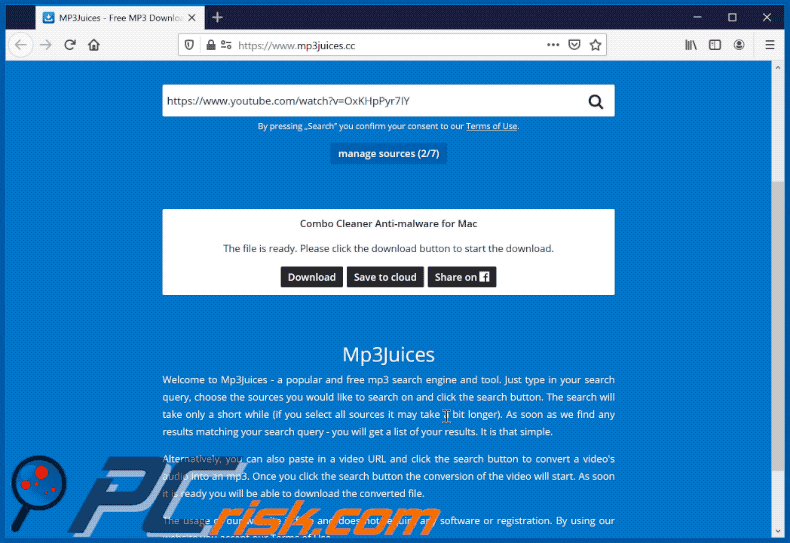
mp3juicescc johtaa MacKeeperiä mainostavalle verkkosivulle:
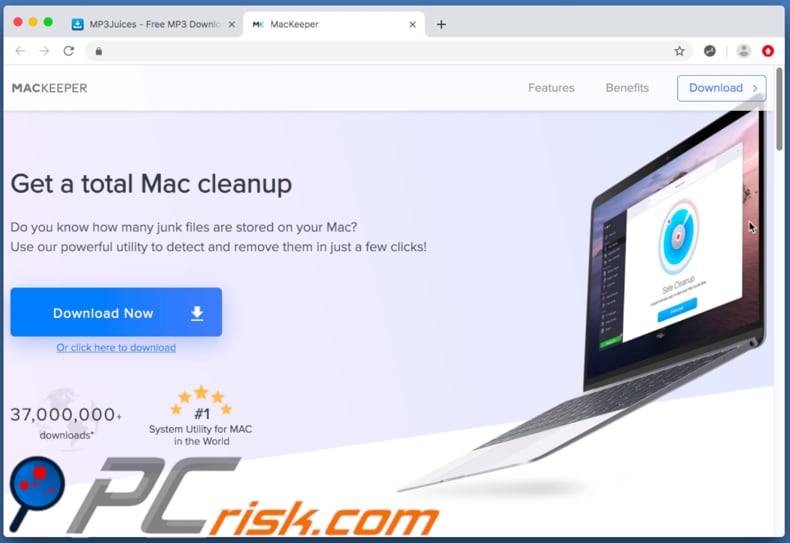
Kuvaruutukaappauksia mp3juicescc-ilmoituksista:
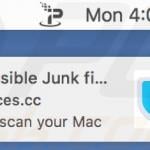
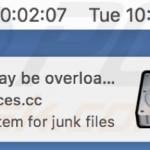
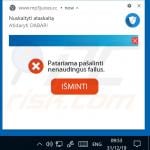
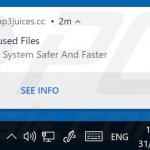
TÄRKEÄ HUOMAUTUS! Tämä harhaanjohtava sivusto pyytää ottamaan käyttöön verkkoselaimen ilmoitukset.
Toteuta siis ennen aloittamista seuraavat vaiheet:
Google Chrome (PC):
- Klikkaa valikkopainiketta (kolme pistettä) näytön oikeassa yläkulmassa
- Valitse ”Asetukset”, vieritä alaspäin ja valitse ”Lisäasetukset”
- Rullaa alaspäin kohtaan ”Tietosuoja ja turvallisuus”, valitse ”Sisältöasetukset” ja sitten ”Ilmoitukset”
- Klikkaa jokaisen epäilyttävän URL-osoitteen oikealla puolella olevia kolmea pistettä ja napsauta ”Estä” tai ”Poista” (jos napsautat ”Poista” ja vierailet haitallisella sivustolla uudelleen, se pyytää ottamaan ilmoitukset uudelleen käyttöön)

Google Chrome (Android):
- Klikkaa näytön oikeassa yläkulmassa olevaa Valikko-painiketta (kolme pistettä) ja valitse ”Asetukset”
- Rullaa alaspäin, valitse ”Sivuston asetukset” ja sitten ”Ilmoitukset”
- Avatussa ikkunassa, etsi kaikki epäilyttävät URL-osoitteet ja napsauta niitä yksitellen
- Valitse ”Ilmoitukset” kohdassa ”Käyttöoikeudet” ja aseta vaihtopainike asentoon ”OFF”

Mozilla Firefox:
- Klikkaa valikkopainiketta (kolme palkkia) näytön oikeassa yläkulmassa
- Valitse ”Asetukset” ja klikkaa ”Tietosuoja & Tietoturva” työkalupalkissa näytön vasemmalla puolella
- Rullaa alaspäin ”Käyttöoikeudet”-osioon ja klikkaa ”Asetukset”-painiketta ”Ilmoitukset”
- Avatussa ikkunassa, etsi kaikki epäilyttävät URL-osoitteet, napsauta pudotusvalikkoa ja valitse ”Estä”

Internet Explorerissa:
- Klikkaa IE-ikkunan oikeassa yläkulmassa olevaa hammaspyöräpainiketta
- Valitse ”Internet-asetukset”
- Valitse ”Tietosuoja”-välilehti ja klikkaa ”Asetukset”-kohdassa ”Pop-ilmoitukset”.up Blocker”-osiossa
- Valitse epäilyttävät URL-osoitteet alta ja poista ne yksi kerrallaan napsauttamalla ”Poista”-painiketta

Microsoft Edge:
- Klikkaa Edge-ikkunan oikeassa yläkulmassa olevaa valikkopainiketta (kolme pistettä)
- Rullaa alaspäin, etsi ja napsauta ”Asetukset”
- Rullaa uudelleen alaspäin ja napsauta ”Näytä lisäasetukset”
- Klikkaa ”Hallinta” kohdassa ”Verkkosivuston käyttöoikeudet”
- Klikkaa kytkintä jokaisen epäilyttävän verkkosivuston alla

Safari (Mac):
- Klikkaa ”Safari”-painiketta näytön vasemmassa yläkulmassa ja valitse ”Asetukset”…”
- Valitse ”Verkkosivustot”-välilehti ja valitse sitten ”Ilmoitukset”-osio vasemmasta ruudusta
- Tarkista epäilyttävät URL-osoitteet ja sovella ”Kiellä”-vaihtoehtoa jokaiseen

Automaattinen automaattinen haittaohjelmistojen poisto: Uhkien poistaminen manuaalisesti saattaa olla pitkä ja monimutkainen prosessi, joka vaatii edistynyttä tietokoneen käyttötaitoa. Malwarebytes on ammattimainen automaattinen haittaohjelmien poistotyökalu, jota suositellaan haittaohjelmista eroon pääsemiseen. Lataa se napsauttamalla alla olevaa painiketta:
▼ DOWNLOAD MalwarebytesLataamalla tällä verkkosivustolla lueteltuja ohjelmistoja hyväksyt tietosuojakäytäntömme ja käyttöehtomme. Jos haluat käyttää täysimittaista tuotetta, sinun on ostettava Malwarebytes-lisenssi. Saatavilla on 14 päivän ilmainen kokeiluversio.
Pikavalikko:
- Mikä on mp3juicescc?
- VAIHE 1. Poista mainosohjelmasovellukset Ohjauspaneelin avulla.
- VAIHE 2. Poista mainosohjelmat Internet Explorerista.
- VAIHE 3. Poista rogue plug-ins Google Chromesta.
- Vaihe 4. Poista mainosohjelmatyyppiset laajennukset Mozilla Firefoxista.
- VAIHE 5. Poista haitalliset laajennukset Safarista.
- VAIHE 6. Poista rogue-lisäosat Microsoft Edgestä.
Lisäohjelmien poisto:
Windows 7 -käyttäjät:

Klikkaa Käynnistä-painiketta (Windows-logo työpöydän vasemmassa alareunassa) ja valitse Ohjauspaneeli. Etsi Ohjelmat ja valitse Poista ohjelma.
Windows XP:n käyttäjät:

Click Start (Käynnistä), valitse Settings (Asetukset) ja valitse Control Panel (Ohjauspaneeli). Etsi ja napsauta Lisää tai poista ohjelmia.
Windows 10:n ja Windows 8:n käyttäjät:

Klikkaa hiiren kakkospainikkeella hiiren kakkospainiketta näytön vasemmassa alakulmassa, valitse Pikavalikosta Ohjauspaneeli. Valitse avatussa ikkunassa Ohjelmat ja ominaisuudet.
Mac OSX -käyttäjät:

Klikkaa Finderia, valitse avatussa ikkunassa Sovellukset. Vedä sovellus Sovellukset-kansiosta Roskakoriin (sijaitsee Dockissa), napsauta sitten hiiren kakkospainikkeella Roskakori-kuvaketta ja valitse Tyhjennä roskakori.
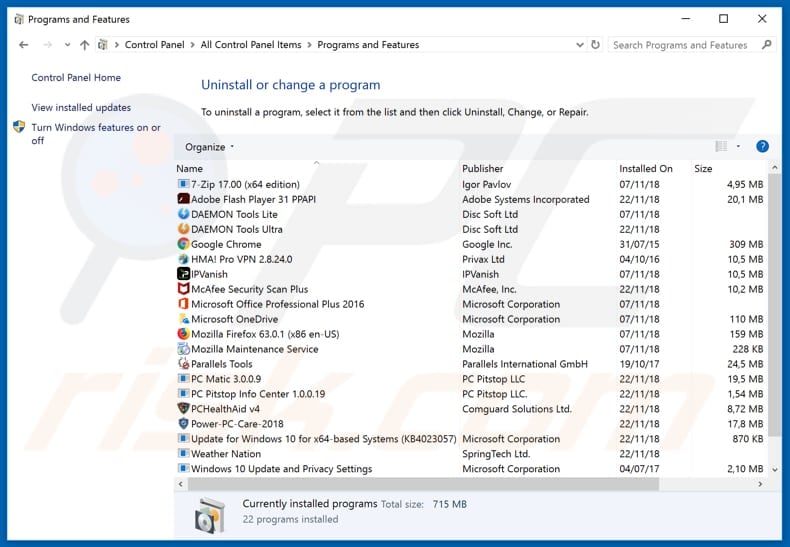
Poisto-ohjelmat-ikkunassa etsi mahdollisesti ei-toivottuja sovelluksia, valitse nämä merkinnät ja napsauta ”Poista” tai ”Poista”.
Poistettuasi mahdollisesti ei-toivotun sovelluksen, joka aiheuttaa mp3juicescc uudelleenohjauksia, tarkista tietokoneesi jäljellä olevien ei-toivottujen komponenttien tai mahdollisten haittaohjelmatartuntojen varalta. Käytä tietokoneen tarkistamiseen suositeltua haittaohjelmien poisto-ohjelmistoa.
Poista mainosohjelmat Internet-selaimista:
Video, jossa näytetään, miten poistetaan mahdollisesti ei-toivotut selaimen lisäosat:
Poista haitallisten lisäosien haittaohjelmat Internet Explorerista:
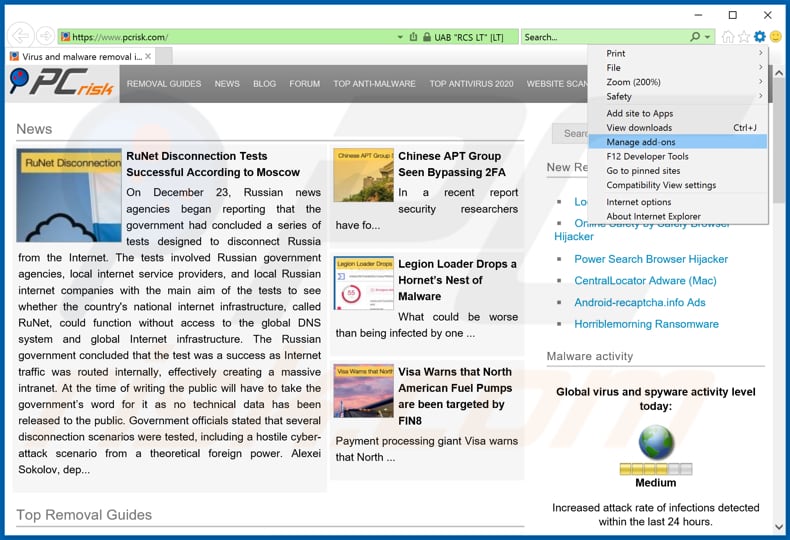
Klikkaa ”hammasratas”-kuvaketta ![]() (Internet Explorerin oikeassa yläkulmassa), valitse ”Hallitse lisäosia”. Etsi äskettäin asennetut epäilyttävät selainlaajennukset, valitse nämä merkinnät ja napsauta ”Poista”.
(Internet Explorerin oikeassa yläkulmassa), valitse ”Hallitse lisäosia”. Etsi äskettäin asennetut epäilyttävät selainlaajennukset, valitse nämä merkinnät ja napsauta ”Poista”.
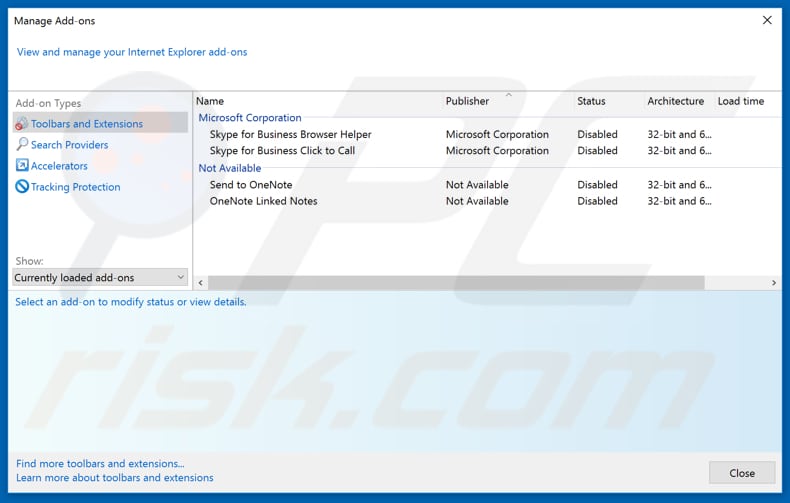
Vaihtoehtoinen menetelmä:
Jos sinulla on edelleen ongelmia mp3juices.cc:n mainosten poistamisessa, nollaa Internet Explorerin asetukset oletusasetuksiin.
Windows XP:n käyttäjät: Klikkaa Käynnistä, klikkaa Suorita, kirjoita avautuvaan ikkunaan inetcpl.cpl Klikkaa avautuvassa ikkunassa Lisäasetukset-välilehteä ja klikkaa sitten Nollaa.

Windows Vista- ja Windows 7 -käyttäjät: Napsauta Windows-logoa, kirjoita Käynnistä-hakukenttään inetcpl.cpl ja napsauta enteriä. Napsauta avautuneessa ikkunassa Lisäasetukset-välilehteä ja napsauta sitten Nollaa.

Windows 8:n käyttäjille: Avaa Internet Explorer ja napsauta hammasratas-kuvaketta. Valitse Internet-asetukset.

Valitse avautuneessa ikkunassa Lisäasetukset-välilehti.

Klikkaa Nollaa.

Vahvista, että haluat palauttaa Internet Explorerin asetukset oletusasetuksiin napsauttamalla Nollaa-painiketta.

Poista haitalliset laajennusosat Google Chrome -apuikkunasta:
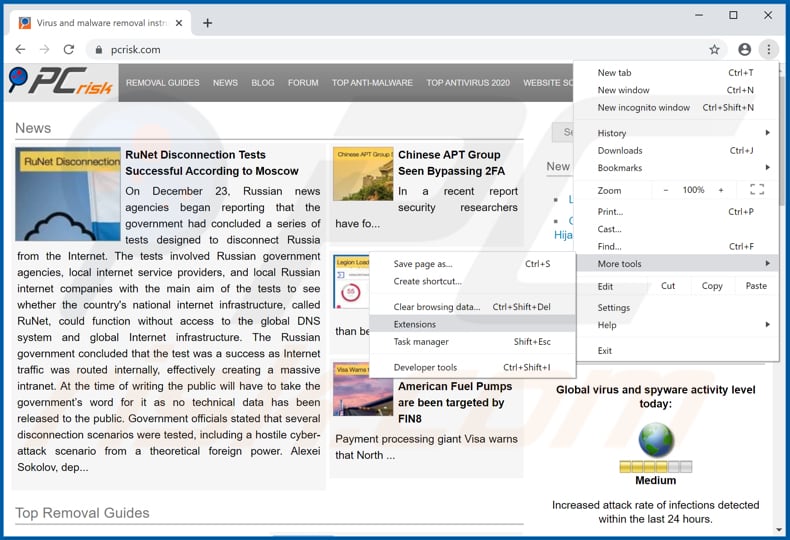
Klikkaa Chromen valikkokuvaketta ![]() (Google Chromen oikeassa yläkulmassa), valitse ”Lisää työkaluja” ja napsauta ”Laajennukset”. Etsi kaikki äskettäin asennetut epäilyttävät selaimen lisäosat ja poista ne.
(Google Chromen oikeassa yläkulmassa), valitse ”Lisää työkaluja” ja napsauta ”Laajennukset”. Etsi kaikki äskettäin asennetut epäilyttävät selaimen lisäosat ja poista ne.
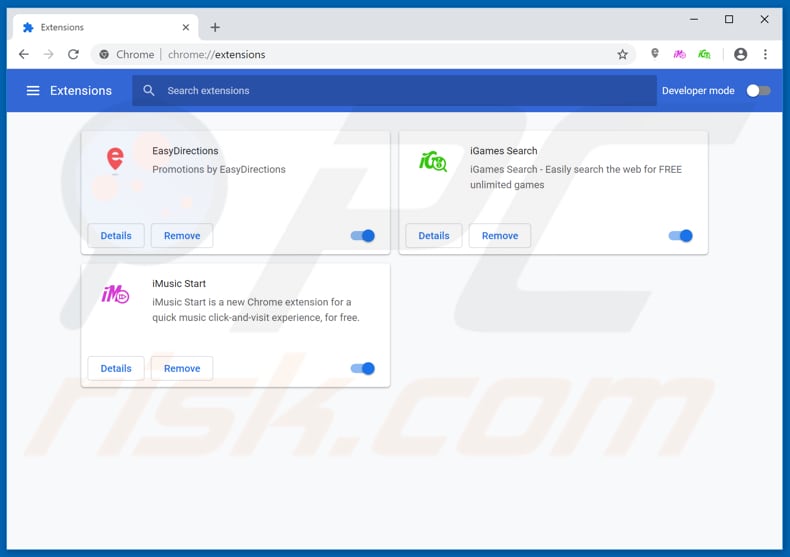
Vaihtoehtoinen menetelmä:
Jos sinulla on edelleen ongelmia mp3juices.cc:n mainosten poistamisessa, nollaa Google Chrome -selaimen asetukset. Napsauta Chromen valikkokuvaketta ![]() (Google Chromen oikeassa yläkulmassa) ja valitse Asetukset. Vieritä alaspäin näytön alareunaan. Napsauta Lisäasetukset… -linkkiä.
(Google Chromen oikeassa yläkulmassa) ja valitse Asetukset. Vieritä alaspäin näytön alareunaan. Napsauta Lisäasetukset… -linkkiä.

Näytön alareunaan vierittämisen jälkeen napsauta Nollaa (asetusten palauttaminen alkuperäisiin oletusasetuksiin) -painiketta.

Vahvista avautuneessa ikkunassa, että haluat palauttaa Google Chromen asetukset oletusasetuksiin napsauttamalla Nollaa-painiketta.

Poista haitallisten liitännäisohjelmien lisäosat Mozilla Firefoxista:
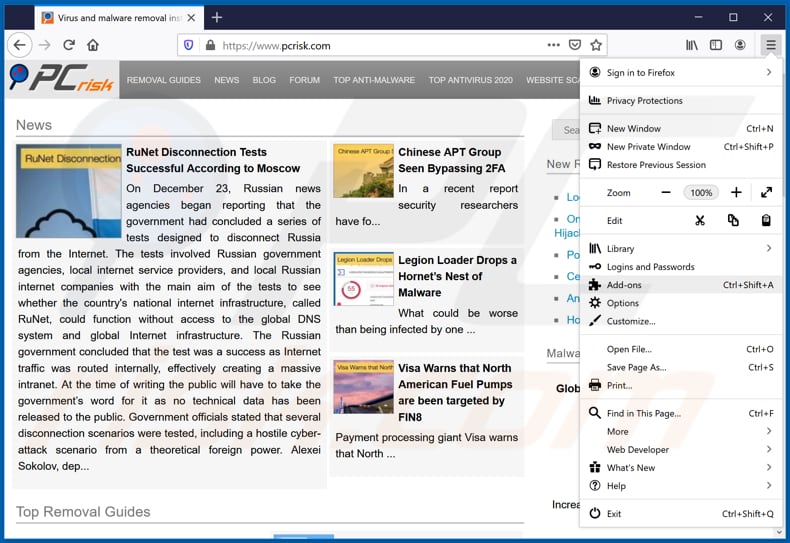
Klikkaa Firefoxin valikon ![]() (pääikkunan oikeassa yläkulmassa), valitse ”Lisäosat”. Napsauta ”Laajennukset”, poista avautuneesta ikkunasta kaikki äskettäin asennetut epäilyttävät selaimen lisäosat.
(pääikkunan oikeassa yläkulmassa), valitse ”Lisäosat”. Napsauta ”Laajennukset”, poista avautuneesta ikkunasta kaikki äskettäin asennetut epäilyttävät selaimen lisäosat.
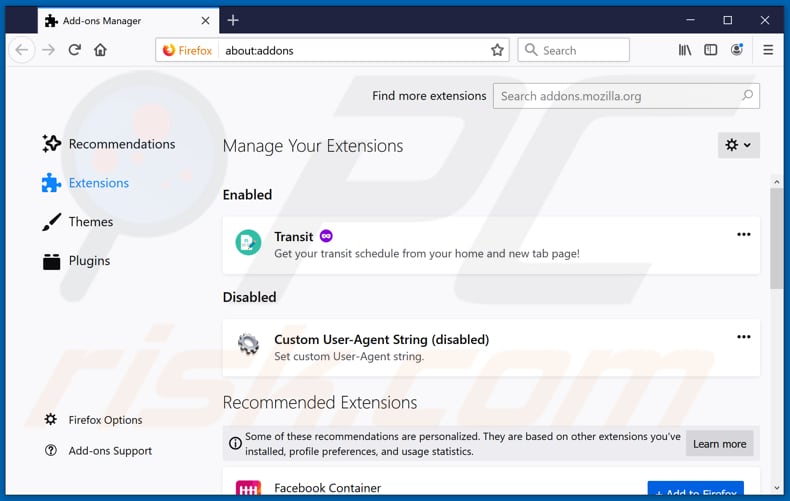
Vaihtoehtoinen menetelmä:
Käyttäjät, joilla on ongelmia mainosten poistamisessa mainoksia mp3juices.cc:ltä, voivat nollata Mozilla Firefoxin asetukset.
Avaa Mozilla Firefox, napsauta pääikkunan oikeassa yläkulmassa Firefox-valikkoa, ![]() avautuneessa valikossa napsauta Ohje.
avautuneessa valikossa napsauta Ohje.

Valitse Vianmääritystiedot.

Avautuneessa ikkunassa napsauta Refresh Firefox-painiketta.

Avautuneessa ikkunassa vahvista haluavasi palauttaa Mozilla Firefoxin asetukset oletusasetuksiksi napsauttamalla Refresh Firefox painiketta.

Poista haitalliset laajennukset Safarista:

Varmista, että Safari-selain on aktiivinen, napsauta Safari-valikkoa ja valitse Asetukset…..

Avatussa ikkunassa napsauta Laajennukset, etsi jokin äskettäin asennettu epäilyttävä laajennus, valitse se ja napsauta Poista.
Vaihtoehtoinen menetelmä:
Varmista, että Safari-selaimesi on aktiivinen, ja napsauta Safari-valikkoa. Valitse pudotusvalikosta Tyhjennä historia ja verkkosivujen tiedot…

Avatussa ikkunassa valitse kaikki historia ja napsauta Tyhjennä historia -painiketta.

Poista haitalliset laajennukset Microsoft Edgestä:

Klikkaa Edgen valikkokuvaketta ![]() (Microsoft Edgen oikeassa yläkulmassa) ja valitse ”Laajennukset”. Etsi kaikki äskettäin asennetut epäilyttävät selaimen lisäosat ja napsauta niiden nimien alapuolella olevaa ”Poista” -painiketta.
(Microsoft Edgen oikeassa yläkulmassa) ja valitse ”Laajennukset”. Etsi kaikki äskettäin asennetut epäilyttävät selaimen lisäosat ja napsauta niiden nimien alapuolella olevaa ”Poista” -painiketta.

Vaihtoehtoinen menetelmä:
Jos sinulla on edelleen ongelmia mainosten poistamisessa mp3juices.cc:ltä, nollaa selaimesi asetukset Microsoft Edgestä. Napsauta Edge-valikon kuvaketta ![]() (Microsoft Edgen oikeassa yläkulmassa) ja valitse Asetukset.
(Microsoft Edgen oikeassa yläkulmassa) ja valitse Asetukset.

Avatussa asetusvalikossa valitse Nollaa asetukset.

Valitse Palauta asetukset oletusarvoihin. Vahvista avautuneessa ikkunassa, että haluat palauttaa Microsoft Edgen asetukset oletusasetuksiin napsauttamalla Nollaa-painiketta.

- Jos tämä ei auttanut, noudata näitä vaihtoehtoisia ohjeita, joissa selitetään, miten Microsoft Edge -selain palautetaan.
Yhteenveto:
 Yleisesti mainosohjelmat tai mahdollisesti ei-toivotut sovellukset tunkeutuvat Internet-selaimiin ilmaisten ohjelmistolatausten kautta. Huomaa, että turvallisin lähde ilmaisten ohjelmistojen lataamiseen on vain kehittäjien verkkosivustojen kautta. Jos haluat välttää mainosohjelmien asennuksen, ole erittäin tarkkaavainen, kun lataat ja asennat ilmaisia ohjelmistoja. Kun asennat aiemmin ladattuja ilmaisia ohjelmia, valitse mukautetut tai edistyneet asennusvaihtoehdot – tämä vaihe paljastaa kaikki mahdollisesti ei-toivotut sovellukset, jotka on lueteltu asennettavaksi yhdessä valitsemasi ilmaisen ohjelman kanssa.
Yleisesti mainosohjelmat tai mahdollisesti ei-toivotut sovellukset tunkeutuvat Internet-selaimiin ilmaisten ohjelmistolatausten kautta. Huomaa, että turvallisin lähde ilmaisten ohjelmistojen lataamiseen on vain kehittäjien verkkosivustojen kautta. Jos haluat välttää mainosohjelmien asennuksen, ole erittäin tarkkaavainen, kun lataat ja asennat ilmaisia ohjelmistoja. Kun asennat aiemmin ladattuja ilmaisia ohjelmia, valitse mukautetut tai edistyneet asennusvaihtoehdot – tämä vaihe paljastaa kaikki mahdollisesti ei-toivotut sovellukset, jotka on lueteltu asennettavaksi yhdessä valitsemasi ilmaisen ohjelman kanssa.
Poistamisapua:
Jos sinulla on ongelmia yrittäessäsi poistaa ads by mp3juices.cc:n mainoksia tietokoneeltasi, pyydä apua haittaohjelmatukifoorumiltamme.
Pyydä apua.